电脑怎么初始化
主机域名文章
2025-03-14 11:25
485
电脑如何进行初始化
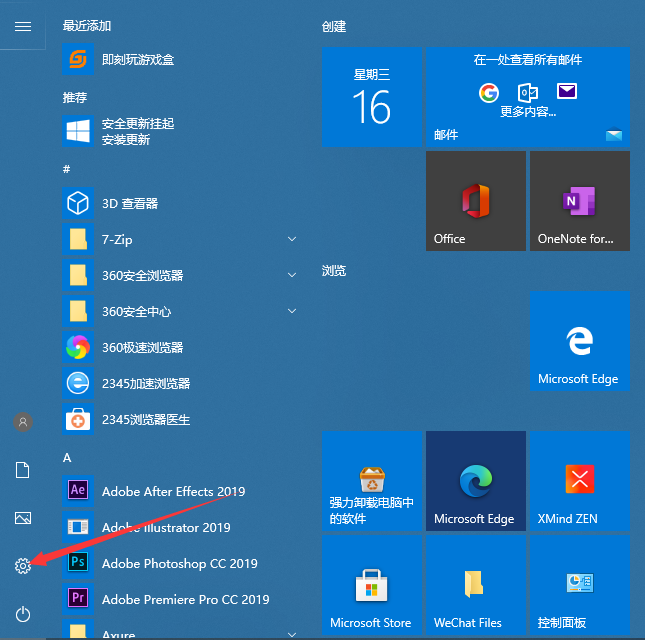
在日常生活和工作中,我们有时会遇到需要重新安装或初始化电脑的情况。这可能是因为电脑出现了故障,或是我们需要全新的设置开始新的使用阶段。接下来,我会用Markdown格式为大家详细解释如何进行电脑的初始化。
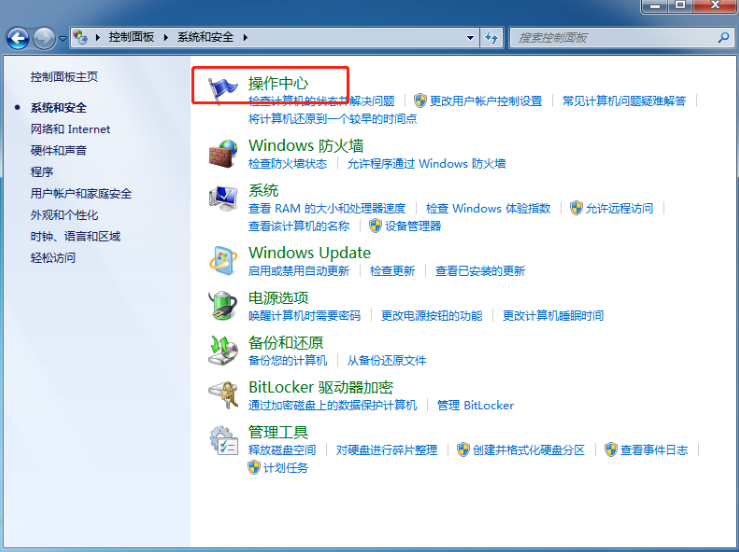
一、为何要初始化电脑
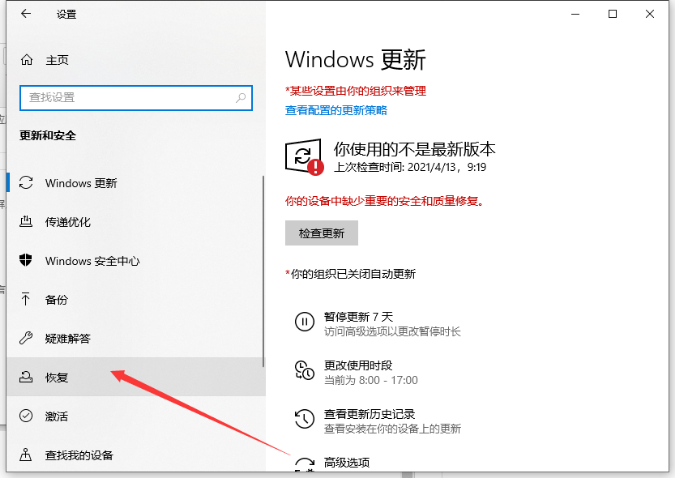
初始化电脑,也称为恢复出厂设置或重装系统,可以解决许多软件或硬件问题。同时,它也可以帮助我们清除所有个人数据和设置,使电脑回到最原始的状态。
二、如何初始化电脑
- 通过操作系统进行初始化
对于Windows系统,可以按照以下步骤进行:
a. 进入设置:点击“开始”菜单,选择“设置”。 b. 找到并点击“更新与安全”。 c. 点击“恢复”,在右侧面板中,点击“开始”进行重置电脑。
对于Mac OS系统,选择“Apple”菜单 > “重新启动” > “启动至恢复模式”然后按照提示进行操作。
- 使用系统恢复盘或USB
如果电脑无法进入操作系统或出现了严重问题,可以使用系统恢复盘或USB进行初始化。在启动时选择从恢复盘或USB启动,然后按照提示进行操作。
- 联系技术支持
如果以上方法都无法解决问题,建议联系电脑的技术支持或售后服务中心,他们可能会提供更专业的帮助。
三、初始化电脑的注意事项
- 在进行初始化之前,请确保备份所有重要数据和文件,因为初始化会清除所有数据和设置。
- 初始化电脑可能需要一些时间,具体取决于电脑的配置和当前的工作负载。
- 确保你有合法的访问权限和必要的许可证信息以重新安装任何必要的软件和驱动程序。
- 在初始化过程中,如果遇到任何问题或错误消息,不要随意操作或强行中断,应遵循提示进行操作或寻求技术支持。
总的来说,电脑的初始化是一个简单但重要的过程,可以解决许多潜在的问题并帮助我们重新开始使用电脑。只要遵循上述步骤和注意事项,就可以轻松完成这一过程。
标签:
- 电脑初始化
- 恢复出厂设置
- 重装系统
- 数据清除
- 操作步骤

